Última atualização: 13 de outubro de 2017
PROBLEMA
Os scripts de formulário personalizados estão agora desativados por predefinição e é necessário definir chaves de registo para os ativar.
-
A nova chave de registo tem o valor predefinido 1, que indica que o script de formulário não deve ser executado.
Primeiro, crie esta chave:
Office de 32 bits no Windows de 64 bits
HKEY_LOCAL_MACHINE\SOFTWARE\WOW6432Node\Microsoft\Office\16.0\Outlook\Security
Office de 32 bits no Windows de 32 bits ou Office de 64 bits no Windows de 64 bits
HKEY_LOCAL_MACHINE\SOFTWARE\Microsoft\Office\16.0\Outlook\Security
Em seguida, crie uma chave de registo DWORD (32 bits) com o Valor 0 e defina o nome como DisableCustomFormItemScript para ativar os scripts de formulário personalizados.
-
Após ativar os scripts de formulário personalizados, é necessário ativá-los por classe de mensagem de formulário. Por exemplo, se tiver um formulário com a classe de mensagem IPM.Note.Custom, temos de registar "IPM.Note.Custom" como uma classe de mensagem de formulário de confiança. Para o fazer, comece por criar esta chave:
Office de 32 bits no Windows de 64 bits
HKEY_LOCAL_MACHINE\SOFTWARE\WOW6432Node\Microsoft\Office\16.0\Outlook\Forms\TrustedFormScriptList
Office de 32 bits no Windows de 32 bits ou Office de 64 bits no Windows de 64 bits
HKEY_LOCAL_MACHINE\SOFTWARE\Microsoft\Office\16.0\Outlook\Forms\TrustedFormScriptList
Em seguida, crie os valores REG_SZ nesta chave para cada um dos formulários cujos scripts quer permitir que sejam executados. No exemplo acima, criaria um valor REG_SZ, com o nome "IPM.Note.Custom" e sem dados.
Ao criar um formulário, o comando Executar Este Formulário irá executar um formulário com a classe de mensagem do formulário base. Portanto, se tiver começado a criar um formulário IPM.Note e quiser Executar Este Formulário, tem de registar a classe IPM.Note. Após a publicação, é a classe de mensagem publicada que será verificada. Quando terminar a criação do seu formulário e o publicar com um nome de formulário personalizado, remova a "IPM.Note" padrão da lista de permissões.
Notas:
-
Depois de definir a chave TrustedFormScriptList, tem de reiniciar o Outlook.
-
As chaves de registo de exemplo utilizam a versão 16.0 para o Outlook 2016. Utilize a versão 15.0 para o Outlook 2013, 14.0 para o Outlook 2010 e 12.0 para o Outlook 2007.
Depois de fazer as alterações acima, as chaves de registo terão o seguinte aspeto:
[HKEY_LOCAL_MACHINE\SOFTWARE\WOW6432Node\Microsoft\Office\16.0\Outlook\Security]
DisableCustomFormItemScript"=dword:00000000
[HKEY_LOCAL_MACHINE\SOFTWARE\WOW6432Node\Microsoft\Office\16.0\Outlook\Forms\TrustedFormScriptList]
"IPM.Note.Custom"=""
"IPM.Note"=""
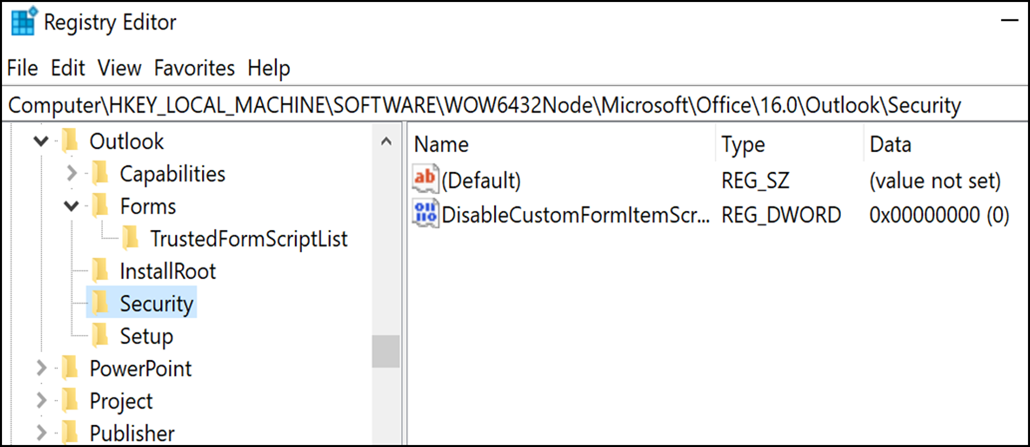
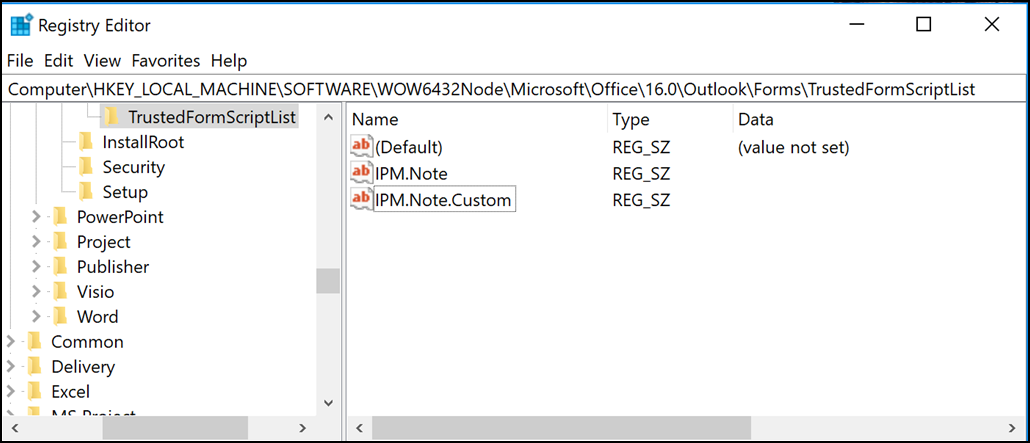
NOTA: Em alguns casos, os formulários em caixas de correio secundárias e pastas Públicas continuam a não funcionar após configuradas as definições da chave de registo. Para resolver o problema, ative os scripts no Centro de Confiança.
-
Clique em Ficheiro > Opções. Em seguida, selecione Centro de Confiança > Definições do Centro de Confiança > Segurança de E-mail.
-
Na secção Scripts em Pastas, clique na caixa de verificação Permitir scripts em Pastas Partilhadas e Permitir scripts em Pastas Públicas. Clique em OK e OK novamente para fechar as janelas.
ESTADO
Esta alteração entrou em vigor a 12 de setembro de 2017, nas Atualizações Públicas do Outlook, e está incluída nas seguintes atualizações de MSI, que agora necessitam das chaves de registo.
O estado da tecnologia Clique-e-Use é o seguinte:
-
A Via de Atualizações Mensais (Via com Atualizações Recentes) passará a suportar as chaves de registo a partir da atualização agendada para 18 de setembro, a compilação 16.0.8431.2079.
-
A Via de Atualizações Semianuais (FRDC) suporta as chaves de registo a partir da compilação 16.0.8431.2079.
-
A Via com Atualizações Diferidas suporta as chaves de registo a partir da compilação 16.0.8201.2193.
-
O estado da Via com Atualizações Diferidas Prolongada está por determinar.
-
O estado do nível Insider Fast está por determinar.
-
O Insider Slow suporta as chaves de registo a partir da compilação 16.0.8431.2079.
Mais Recursos

Perguntar aos especialistas
Interaja com peritos, debata as novidades mais recentes e práticas recomendadas do Outlook e leia o nosso blogue.

Obter ajuda na comunidade
Faça uma pergunta e encontre soluções com a ajuda dos Agentes de Suporte, MVPs, Engenheiros e outros utilizadores do Outlook.

Sugerir uma nova funcionalidade
Adoramos ler as suas sugestões e o seu feedback! Partilhe as suas ideias. Estamos atentos ao seu feedback.
Consulte Também
Correções ou soluções para problemas recentes no Outlook para Windows
Resolver problemas do Outlook para Windows com as ferramentas de resolução de problemas automática











